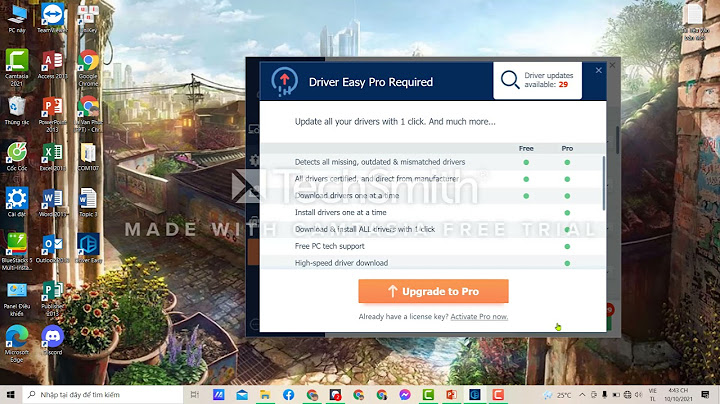Nếu bạn vô tình xóa đi rất nhiều tin nhắn công việc quan trọng hoặc những tin nhắn chứa nhiều kỷ niệm trên Zalo và đang loay hoay tìm cách lấy lại thì đừng quá lo lắng. Bởi vì bạn có biết rằng, ứng dụng Zalo có tính năng sao lưu dữ liệu rất thú vị và sẽ là biện pháp cứu nguy cho bạn trong những tình huống như thế này? Trong bài viết dưới đây, Tiki Blog sẽ hướng dẫn bạn các cách khôi phục tin nhắn Zalo trên mọi thiết bị cũng như trong mọi trường hợp một cách tỉ mỉ và chi tiết nhất. Show
\>>>Xem thêm:
Cách lấy lại tin nhắn Zalo đã xóa trên iPhoneTrước tiên, Tiki sẽ giới thiệu tới bạn cách lấy lại tin nhắn Zalo đã xóa trên iPhone. Để thực hiện được quy trình này, điện thoại của bạn cần phải đáp ứng được các tiêu chí dưới đây. Điều kiệnBạn cần chắc chắn rằng điện thoại iPhone của mình đã có kết nối với mạng Internet bằng cách sử dụng Wifi hoặc kết nối dữ liệu di động trước khi thực hiện quy trình khôi phục tin nhắn trên Zalo. Ngoài ra, trên ứng dụng Zalo, bạn cần đảm bảo đã kích hoạt quá trình sao lưu hoặc tự động sao lưu trước đó. Cách khôi phụcĐể thực hiện được cách khôi phục tin nhắn Zalo trên iPhone, bạn thực hiện theo các bước sau: Bước 1: Đăng nhập tài khoản Zalo trên điện thoại iPhone của bạn. Tiếp đó bạn nhấn vào biểu tượng “Thêm (dấu ba chấm)” ở góc dưới bên phải màn hình hiển thị và nhấn vào phần phần “Cài đặt”. Bước 2: Sau đó, bạn chọn vào mục Tin nhắn rồi chọn vào Sao lưu và khôi phục. Bước 3: Lúc này màn hình sẽ hiện ra thông báo. Tại đây bạn có thể lấy lại tin nhắn Zalo đã xóa bằng cách lựa chọn Khôi phục tin nhắn và mốc thời gian gần nhất mà bạn đã sao lưu dữ liệu trước đó. Nếu đã chắc chắn muốn khôi phục thì bạn nhấn vào “Khôi phục tin nhắn”. Tham khảo những mẫu điện thoại thông minh tại Tiki:  Bước 4: Sau khi đã hoàn tất quá trình khôi phục tin nhắn ứng dụng sẽ hiện lên thông báo đã khôi phục xong, bạn chỉ cần bấm “Tiếp tục”. Cuối cùng bạn thoát ứng dụng ra và vào lại là đã có thể thấy những tin nhắn đã khôi phục. \>>>Xem thêm:
Khôi phục tin nhắn Zalo đã xóa trên Android (điện thoại Samsung, Oppo, Xiaomi)Bên cạnh iPhone, các dòng điện thoại sử dụng hệ điều hành Android cũng được phần đông người tiêu dùng lựa chọn, có thể kể đến các dòng máy như: Samsung, Oppo, Xiaomi,… Nếu bạn cũng đang muốn lấy lại tin nhắn đã bị xóa trên chiếc thiết bị Android thì cần lưu ý những điều kiện và quy trình sau: Điều kiệnĐiều kiện nhất định phải có để tiến hành khôi phục tin nhắn đã xóa trên Zalo là bạn cần phải sao lưu tin nhắn của mình trước đó. Cách sao lưu tin nhắn Zalo cụ thể như sau: Bước 1: Sau khi bạn đã đăng nhập vào Zalo trên điện thoại, bạn hãy nhấn vào biểu tượng “Thêm” ở góc dưới bên phải màn hình hiển thị, tiếp theo nhấn chọn “Cài đặt” (hình bánh răng). Bước 2: Trong phần cài đặt bạn lựa chọn “Tin nhắn”, sau đó kéo xuống và nhấn chọn “Sao lưu và đồng bộ tin nhắn” rồi nhấn tiếp nút tròn để kích hoạt tính năng này. Bước 3: Tiếp theo, ứng dụng sẽ yêu cầu bạn nhập mật khẩu cho bản sao lưu. Sau khi kết thúc bước này, ứng dụng sẽ tiến hành sao lưu dữ liệu của bạn. Tham khảo ngay một số sản phẩm với giá ưu đãi tại Tiki:  Cách khôi phụcSau khi đã tiến hành sao lưu xong tin nhắn, bạn hãy tiếp tục thực hiện các thao tác dưới đây để khôi phục tin nhắn Zalo trên máy Android.
\>>>Xem thêm:
Khôi phục tin nhắn Zalo đã xóa trên PC, LaptopTrong trường hợp bạn sử dụng PC, Laptop thường xuyên hơn và muốn lấy lại những tin nhắn đã xóa trên các thiết bị này thì bạn cần tiến hành quy trình sao lưu và lấy lại tin nhắn. Dưới đây là cách sao lưu tin nhắn zalo trên PC, Laptop:


Cách lấy lại tin nhắn trên PC, Laptop
 \>>>Xem thêm:
Khôi phục tin nhắn Zalo đã xóa từ lâu mà chưa sao lưuTrên đây, Tiki đã hướng dẫn bạn các cách khôi phục tin nhắn Zalo trong trường hợp bạn đã tiến hành sao lưu dữ liệu. Tuy nhiên, nếu bạn chưa tiến hành sao lưu thì sao? Bạn đừng quá lo lắng vì dưới đây sẽ là cách giúp bạn lấy lại những tin nhắn trên Zalo dù chưa sao lưu.

\>>>Xem thêm:
Cách khôi phục tin nhắn Zalo khi đổi điện thoại mớiCó phải bạn đang muốn mua một chiếc điện thoại mới hoặc không may làm mất chiếc điện thoại vẫn đang sử dụng thường xuyên? Bạn vẫn muốn các tin nhắn trên Zalo trước đó được sao lưu và chuyển sang thiết bị mới một cách nguyên vẹn? Dưới đây là hướng dẫn cách khôi phục tin nhắn Zalo khi đổi điện thoại mà bạn có thể tham khảo
 Cách khôi phục tin nhắn Zalo bị ẩnThêm một cách khôi phục tin nhắn Zalo khác nữa mà có thể bạn chưa biết. Cách thức này được áp dụng đối với những tin nhắn mà bạn đã từng ẩn đi, không muốn người khác nhìn thấy. Không có quá nhiều thao tác như những tin nhắn đã bị xóa, các tin nhắn đã bị ẩn trên Zalo có thể được dễ dàng khôi phục lại theo các bước đơn giản sau đây:
  Phần mềm khôi phục tin nhắn Zalo đã xóaCách khôi phục tin nhắn Zalo cuối cùng mà Tiki muốn giới thiệu đến bạn chính là sử dụng các phần mềm hỗ trợ. Hiện nay, trên thị trường có rất nhiều phần mềm có khả năng khôi phục các tin nhắn đã xóa trên Zalo một cách nhanh chóng, có thể kể đến như: PhoneRescue by iMobilePhoneRescue by iMobile được nhiều người dùng yêu thích bởi tốc độ xử lý nhanh chóng và khả năng hoạt động hiệu quả. Ngoài ra phần mềm còn sở hữu độ bảo mật cao và giao diện dễ sử dụng. Tenorshare iPhone Data RecoveryTrong các phần mềm để khôi phục dữ liệu mà không kể đến Tenorshare iPhone Data Recovery chắc chắn sẽ là thiếu sót vô cùng lớn. Phần mềm không chỉ giúp lấy lại tin nhắn của người dùng trên Zalo mà còn giúp bạn lấy lại toàn bộ dữ liệu đã bị mất. WonderShare Dr.Fone for iOSWonderShare Dr.Fone for iOS là phần mềm được đánh giá là toàn diện nhất hiện nay về khả năng phục hồi dữ liệu. Bên cạnh khả năng khôi phục được tin nhắn trên ứng dụng Zalo, phần mềm còn giúp người dùng lấy lại toàn bộ dữ liệu từ thiết bị được cài đặt một cách hoàn hảo nhất.  Trên đây Tiki đã chia sẻ cho bạn những cách khôi phục tin nhắn Zalo nhanh chóng, dễ dàng thực hiện trên mọi thiết bị. Hy vọng, thông qua bài viết này, bạn đã có thể lấy lại những tin nhắn quan trọng không may bị xóa đi. Ngoài ra, bạn cũng đừng quên ghé Tiki thường xuyên để cập nhật thêm nhiều kiến thức thú vị về rất nhiều lĩnh vực khác nhau của cuộc sống hàng ngày. \>>> Xem thêm:
Thảo Vũhttps://tiki.vn/ Viết lách mỗi ngày giúp tôi khám phá những điều thú vị và mới lạ. Từng con chữ, từng nội dung hay và đặc sắc sẽ nuôi dưỡng tâm hồn và trí tuệ của một người. Tôi là Thảo Vũ và tôi là một Content Writer. Làm thế nào để xem lại tin nhắn đã xóa trên Zalo?Bước 1: Vào Zalo, chọn Cài đặt ⇒ Tin nhắn. Bước 2: Chọn Sao lưu và khôi phục ⇒ Tự động sao lưu ⇒ Sao lưu. Bước 3: Chọn Khôi phục tin nhắn và xác nhận ở phía dưới. Bước 4: Chờ hệ thống hoàn tất khôi phục ⇒ Khởi động lại Zalo ⇒ Chọn Tiếp tục là xong. Tin nhắn Zalo đã xóa bao lâu thì khôi phục được?Sao lưu tin nhắn trên điện thoại Android, iOS Bước 1: Mở ứng dụng Zalo > Nhấn vào Thêm. Bước 2: Nhấn vào biểu tượng bánh răng > Chọn Sao lưu và đồng bộ tin nhắn. Bước 3: Chọn Sao lưu & đồng bộ ngay. - Tin nhắn đã xóa chỉ có thể được khôi phục ngay lập tức trong 5s. Xóa tin nhắn Zalo làm sao lấy lại?Bước 1: Mở ứng dụng Zalo vào mục Cài đặt và chọn Tin nhắn. Bước 2: Tiếp theo, chọn Sao lưu và khôi phục. Bước 3: Ở đây, bạn bấm Tự động sao lưu rồi tiếp tục bấm Sao lưu. Bước 4: Nhấn Khôi phục tin nhắn và tiếp tục nhấn ô Khôi phục tin nhắn phía dưới để xác nhận khôi phục cuối cùng. Tại sao lại không khôi phục được tin nhắn Zalo?Hiện trên ứng dụng Zalo chỉ cho phép người dùng sao lưu và khôi phục tin nhắn trên điện thoại. Do vậy nếu Zalo không lưu tin nhắn hoặc người dùng không sao chép dữ liệu tin nhắn Zalo từ trước thì sẽ không thể khôi phục lại được trên thiết bị mới. |